使用線上工具列印網頁時如何節省紙張和墨水
列印完整的網頁既消耗紙張又消耗墨水。從網路列印的越多,墨水補充和紙張的成本就越高。當網頁充滿了列印輸出中不必要的混亂時尤其如此。
PrintWhatYouLike 和 PrintFriendly 是兩種數位資源,使用戶能夠在列印基於互聯網的內容時節省紙張和墨水。這些工具允許從網頁版面中刪除無關的文字、廣告和視覺元素,使個人能夠在列印過程中只專注於他們需要的資訊。透過利用這些服務,人們可以有效地減少與傳統印刷方法相關的浪費和材料費用。
如何使用 PrintWhatYouLike 節省紙張和墨水
PrintWhatYouLike 是一款備受推崇的 Web 應用程序,由 Web 開發人員 Cassie Schmitz 和 Jonathan Koomjian 創建,為用戶提供了一種在列印線上內容時節省紙張的簡單而有效的方法。該應用程式免費提供,可以選擇建立帳戶,也可以不選擇建立帳戶。
要試用此網頁應用程序,請在瀏覽器中開啟 PrintWhatYouLike 頁面;打開另一個網頁,在不同的選項卡中列印一些內容。按一下瀏覽器網址列中的 ,選擇要列印頁面的 URL,然後按 Ctrl \+ C 進行複製。然後,按 Ctrl \+ V 並點擊 Web 應用程式的「開始」按鈕,將複製的頁面位址貼到 PrintWhatYouLike 上的「輸入 URL」方塊中。
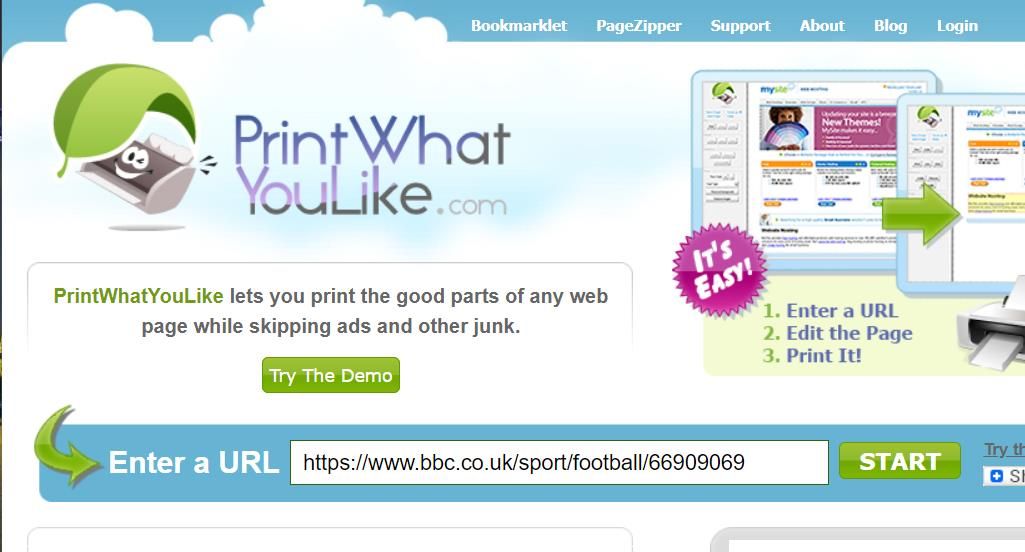
PrintWhatYouLike 在列印之前提供使用者可編輯的所需網頁預覽。透過選擇應用程式側邊欄中的「格式」選項,使用者可以輕鬆修改佈局以進行列印,這涉及刪除任何媒體元素和導覽欄,同時僅保留主要文字內容。
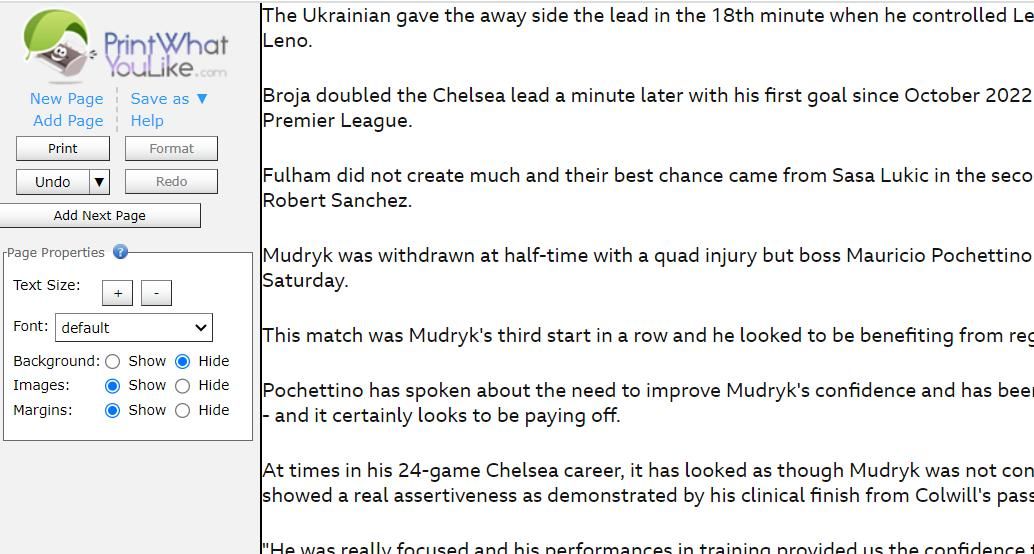
如果您選擇手動調整,請按一下「撤銷」選項恢復到原始全螢幕格式。隨後,關閉「背景」、「影像」和「邊距」選項旁的「隱藏」單選按鈕。例如,為「圖像」選擇「隱藏」會消除網頁上的所有圖像,最終在存在大量圖像時節省大量墨水。
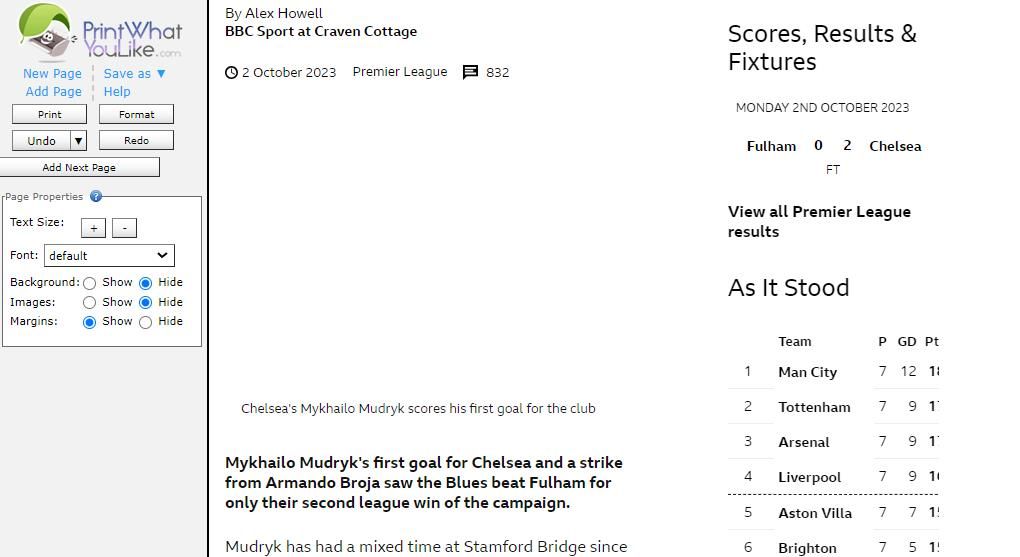
調整文字大小是節省紙張和墨水等資源的實用方法。要實現此目的,只需按一下「文字大小」選項旁邊的負號 (-)。值得注意的是,對於可能減少的程度沒有任何限制;但是,它應始終保持清晰易讀。此外,如果特定頁面上的字體看起來不清楚,請考慮從「字體」下拉式功能表下列出的可用替代字體中進行選擇,以增強可讀性。
或者,您可以選擇透過選擇文字的特定部分來修改內容以用於列印目的。為此,只需單擊頁面中的特定部分或標題,就會出現一個工具欄,其中包含專門為您選擇的選擇定制的各種編輯選項。透過點擊“刪除”,您可以完全刪除所選元素。此外,您可以選擇「隔離」功能,從整個網站中刪除所有未選取的元素。
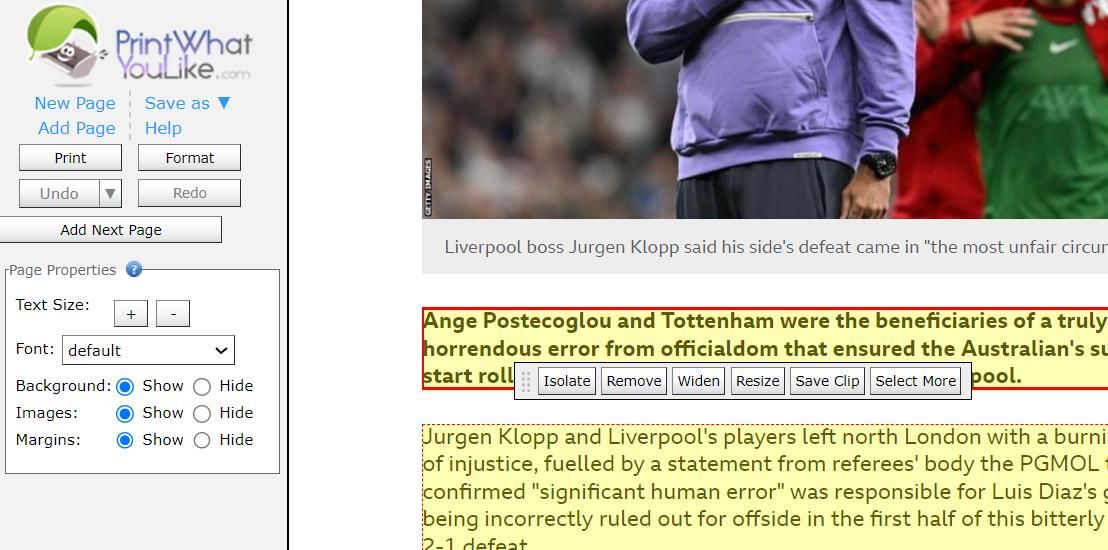
完成編輯任務後,請導覽至「PrintWhatYouLike」側邊欄並選擇「列印」按鈕。此操作將在您的網頁瀏覽器設定中向您提供一系列列印替代方案。只需從這些選項中選擇“列印”功能即可完成此過程。
如果在嘗試使用 PrintWhatYouLike 應用程式列印所需網頁時遇到不可預見的錯誤,則可能值得透過利用其隨附的小書籤功能的實用程式來探索替代存取方法。為了促進此過程,使用者必須先確保其網頁瀏覽軟體的書籤列已啟動。隨後,導覽至需要修改的特定網頁,然後按一下活動書籤列中的 PrintWhatYouLike 書籤,同時保持對目標內容的關注。
或者,您可以使用 PrintWhatYouLike 中的熱鍵來調整其設定。例如,按下 Del 鍵將刪除所選的網頁元件。若要查看 PrintWhatYouLike 的命令清單及其相關的鍵盤縮寫,請按一下該網路應用程式側邊欄的「說明」。
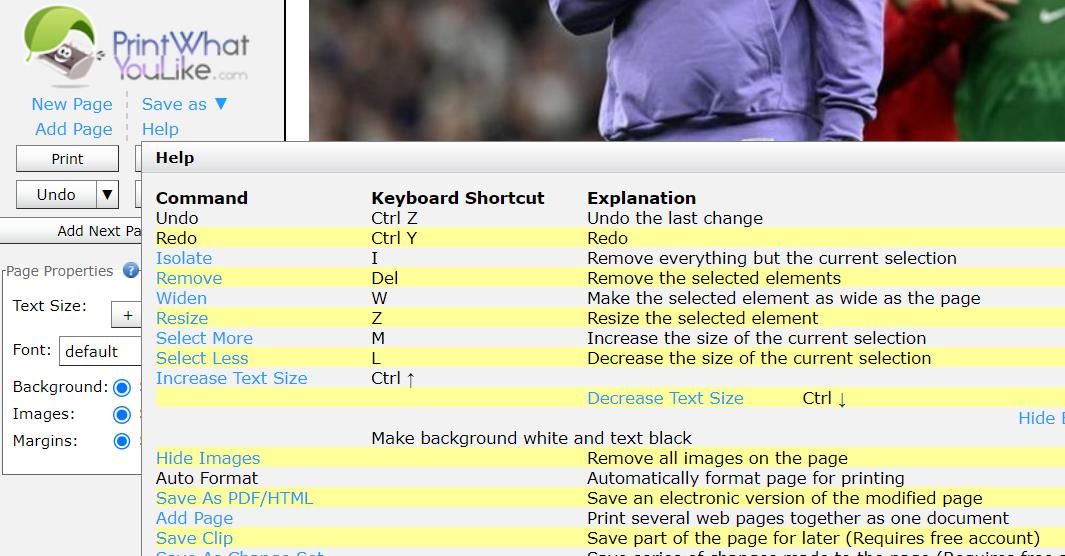
設定免費的 PrintWhatYouLike 帳戶可授予對其他功能的存取權限,例如保留螢幕截圖和變更集。若要建立帳戶,請導覽至 PrintWhatYouLike 的上部區域,然後從登入介面中選擇「註冊」選項。隨後,輸入您的帳戶訊息,驗證「我同意」聲明,並啟動「註冊」功能。
如何使用 PrintFriendly 節省紙張和墨水
PrintFriendly 是一個有價值的線上實用程序,在使用戶列印網頁方面仍然非常實用。除了方便直接列印之外,這個豐富的工具還提供將網站轉換為 PDF 文件的功能。因此,個人可以使用 PrintFriendly 來簡化內容,以實現無縫 PDF 轉換或列印目的。
首先,開啟需要編輯列印的網頁並複製其 URL。在瀏覽器中開啟 PrintFriendly Web 應用程式,並將複製的頁面位址貼到輸入 URL 方塊中。按一下預覽以在應用程式的列印編輯器中查看頁面。
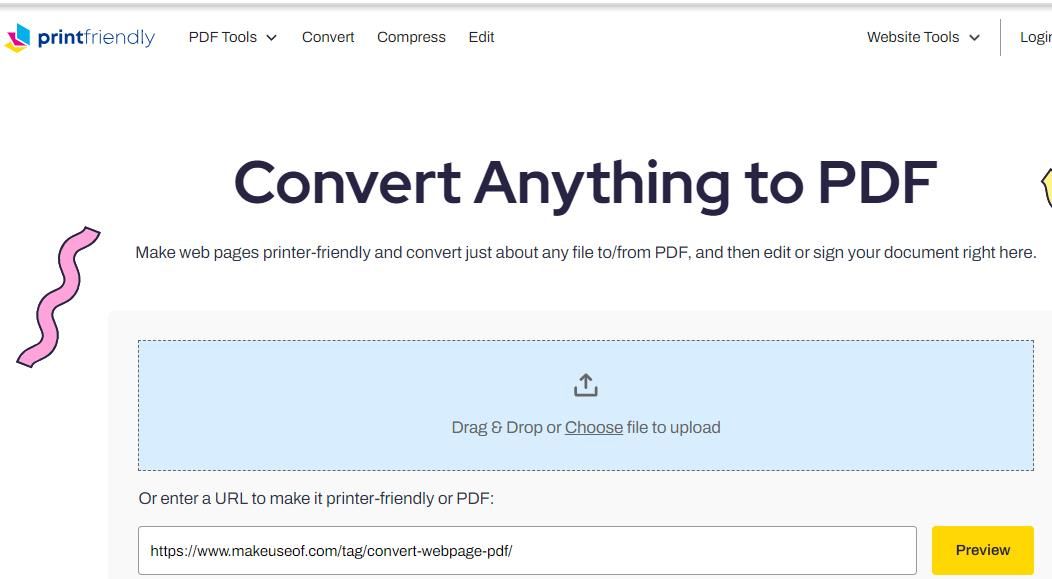
您可以輕鬆地省略您不希望包含在硬拷貝中的網頁的任何部分,只需使用電腦的指點設備並透過點擊按鈕選擇黃色突出顯示的區域即可。必須記住,PrintFriendly 刪除了內容周圍的許多無關功能,包括網站導航工具。因此,這通常只會在頁面上留下主要文章,您可以自行決定刪除不需要的文字內容和視覺圖像。
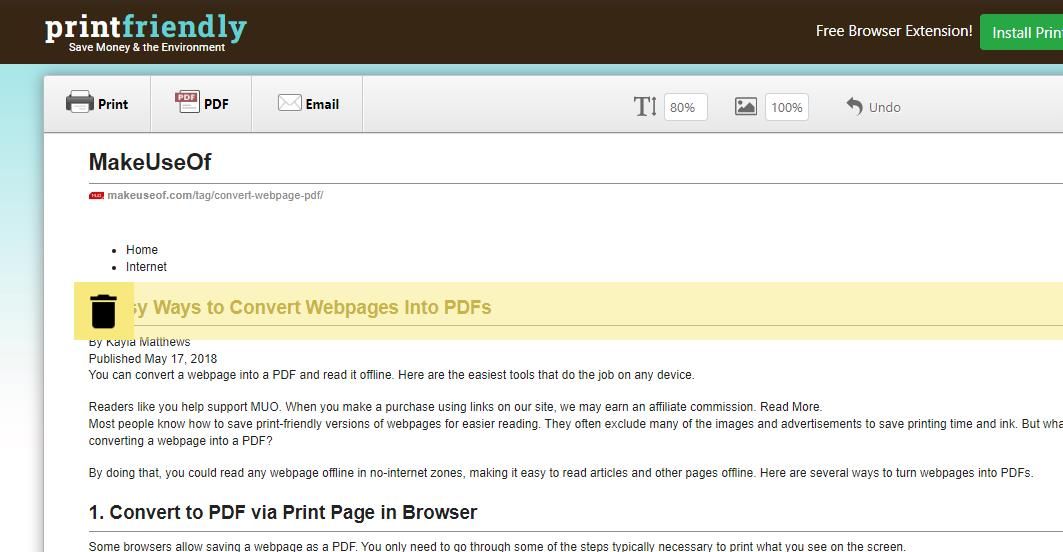
雖然 PrintFriendly 可能無法提供與 PrintWhatYouLike 相同程度的編輯功能,但它確實提供了其競爭對手所缺乏的便利的影像調整功能。使用者只需在影像框架內點擊即可從三種不同的減少百分比中進行選擇-75%、50% 或 25%-後者可有效地將列印過程中使用的墨水量減半。
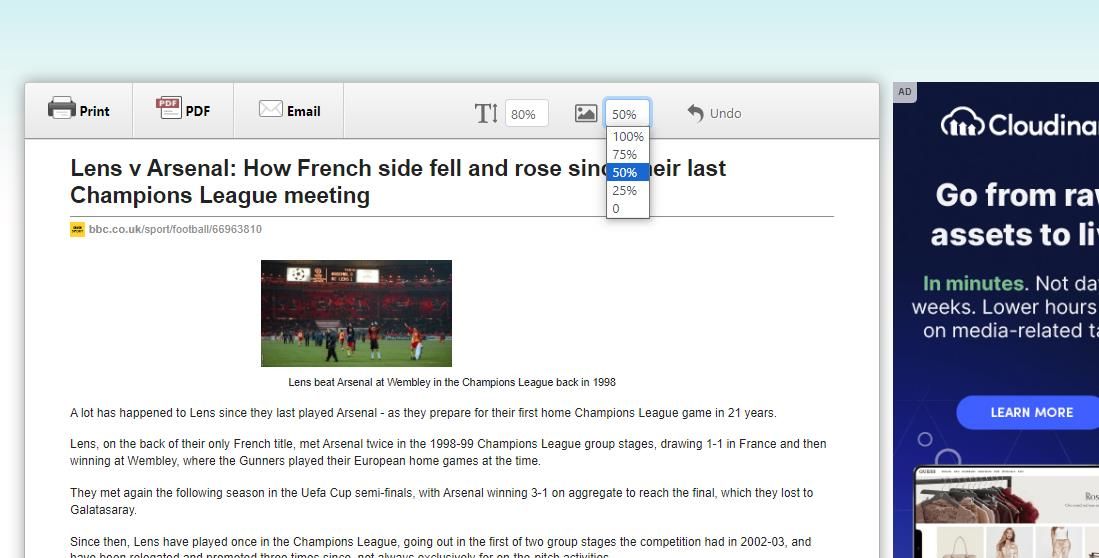
使用者可以透過「PrintFriendly」平台從各種選項中進行選擇來調整列印內容的文字大小。透過點擊文字框,他們可以根據自己的喜好選擇較小或較大的字體大小。最小的可用選項會將文字大小減小百分之三十,而最大的選項會將文字大小增加百分之一百三十。
在 PrintFriendly 應用程式中按一下「列印」後,網頁的列印佈局預覽將出現在您的網頁瀏覽器中。顯示預覽後,再次按一下「列印」以產生所需內容的硬拷貝。
或者,您可以選擇將目前網頁匯出為 PDF 文件,以便於儲存和共用。要完成此任務,只需點擊 PrintFriendly 介面中的“PDF”圖示即可。選擇後,選擇“下載 PDF”選項來儲存文件。 PDF 將保存在您的網路瀏覽器的預設下載位置。
使用我們的 Firefox、Google Chrome 或 Microsoft Edge 瀏覽器擴充功能提供了存取線上應用程式的替代選項。此擴充功能的功能與基於網路的版本類似,但可以透過在瀏覽器中點擊其圖標來更快地訪問,從而無需複製和貼上 URL。
下載:適用於 [Google Chrome ] 的列印友好型和 PDF(https://chrome.google.com/webstore/detail/printFriendly-print-and-p/ohlencieiipommannpdfcmfdpjjmeolj) | 火狐 | Edge(免費)
使用 PrintWhatYouLike 或 PrintFriendly 降低列印成本
PrintWhatYouLike 和 PrintFriendly 兩種節省成本的應用程式可讓使用者在列印過程中消除網站頁面中不必要的元素,從而更有效地使用墨水和紙張。透過使用這些工具,個人可以實現更實惠的列印實踐。